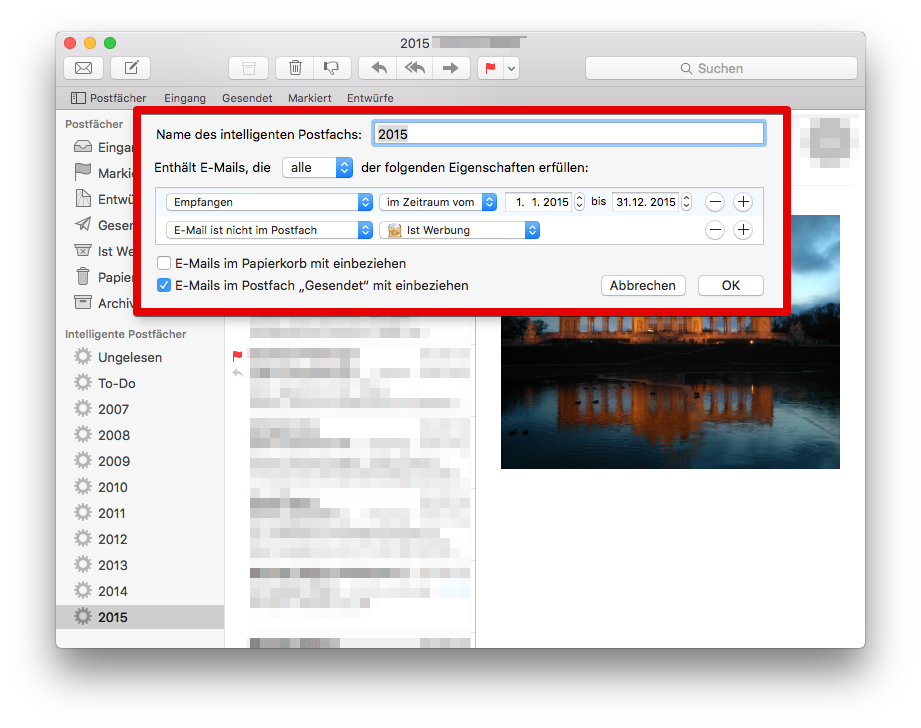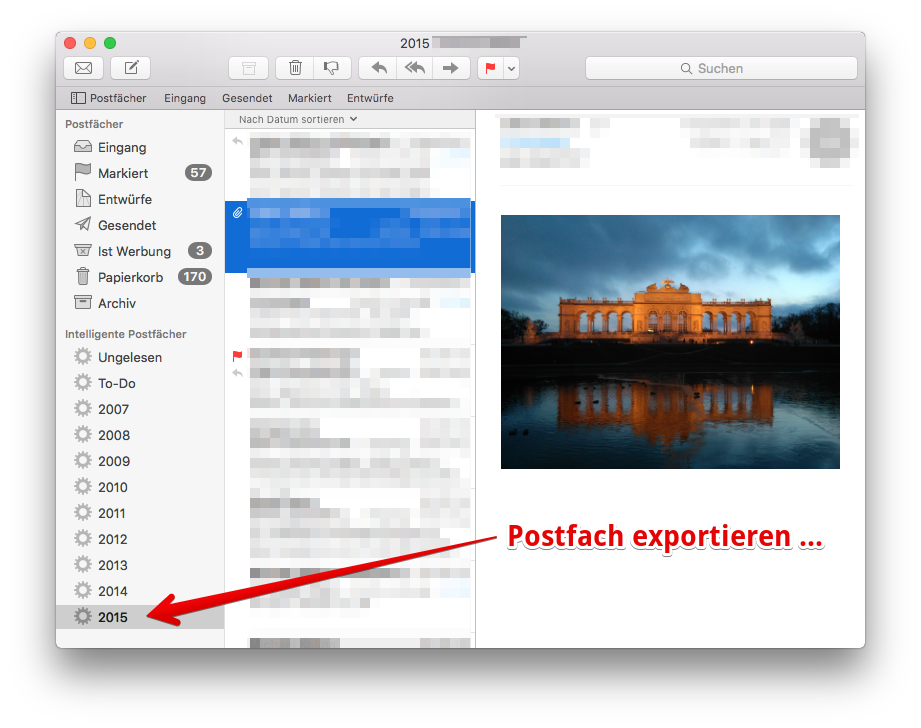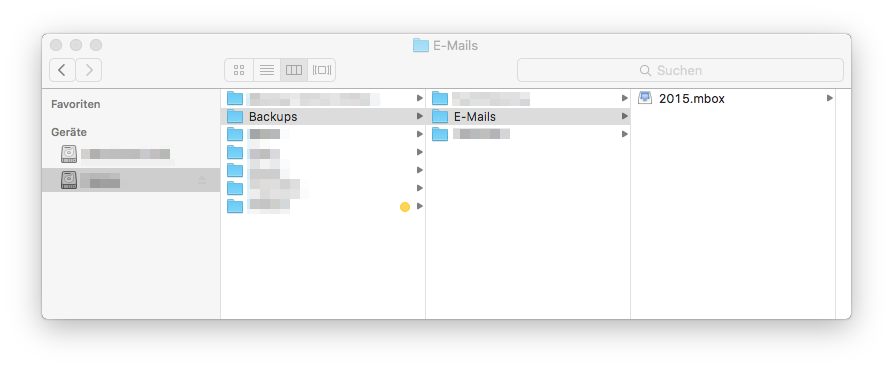In manchen Fällen sind E-Mails nicht nur sicherungswürdig, sondern sicherungspflichtig. Dies gilt vielleicht weniger im privaten, sehr wohl aber im geschäftlichen Bereich. Ich denke da an Aufzeichnungen, Buchungsbelege, Jahresabschlüsse, Lageberichte, Bilanzen oder an E-Mails, aus deren Inhalten das Verständnis für spätere geschäftliche (oder, horribile dictu, juristische) Entscheidungen abgeleitet werden kann; an Geschäftsbriefe oder an Unterlagen, die, ganz allgemein, für die Besteuerung von Interesse sein könnten. Und natürlich, und hier zitiere ich den einzig mir bekannten Leitfaden zur rechtssicheren E-Mailarchivierung für Österreich, „sämtliche Schreiben, durch die ein Geschäft vorbereitet, abgewickelt, abgeschlossen oder rückgängig gemacht wird. Beispiele sind Rechnungen, Aufträge, Auftragsbestätigungen, Zahlungsbelege und Verträge“.
Nun kann ich hier natürlich keine Information über die Rechtstauglichkeit des hier angebotenen Wegs der E-Mailarchivierung abgeben, aber immerhin: Am Ende der ohnehin nur 3 Schritte einer Mailarchivierung unter Mac OS X haben wir ein (in dem Fall: nach Jahren) sortiertes Mailarchiv.
3 Schritte zu einem jahresbasierten Offline-Mailarchiv
Mit den hier angeführten drei Schritten wird ein komplettes E-Mail-Jahresarchiv angelegt. Alle im Zeitraum 1. Jänner bis 31. Dezember empfangenen und gesendeten E-Mails (und Anhänge) werden dabei in einer MBOX-Datei abgelegt, die von nahezu jedem E-Mailprogramm geöffnet werden kann.
- Schritt 1: Neues intelligentes Postfach erstellen.
Mail > Postfach > Neues intelligentes Postfach ...
- Schritt 2: Intelligentes Postfach konfigurieren.
Wer ganz auf Nummer sicher gehen will, konfiguriert das intelligente Postfach nicht für den Datumsbereich 1.1. bis 31.12., sondern für den Datumsbereich 1.11. des Vorjahres bis 31.1. des Folgejahres, sodass eine einmonatige Überlappung der Mailarchivordner in beide Richtungen besteht. Ebenso ist es vielleicht auch ratsam, den Spamordner nicht vom Mailarchiv auszuschließen, da auch dort E-Mails gelandet sein könnten, die wichtig sein könnten. (In Deutschland, nur so nebenbei, ist die Prüfung des Spamordners verpflichtend. Wie es in Österreich aussieht, konnte ich nicht herausfinden.)
- Schritt 3: Intelligentes Postfach exportieren.
- Fertig.
Das Erstellen des Postfachs kann einige Zeit dauern, schließlich müssen in den meisten Fällen alle E-Mails eines Jahres vom Server heruntergeladen werden. Sobald der Name der MBOX-Datei nur noch aus der gewählten Jahreszahl besteht und das „partial“, das für die Dauer des Maildownloads sichtbar ist, verschwunden ist, ist die Sicherung des gewählten Jahres abgeschlossen.
Es empfiehlt sich sehr, das Exportpostfach auf einer externen Festplatte zu speichern und es zusätzlich, verpackt in einem verschlüsselten Container, bei einem sicheren Cloudspeicher hochzuladen.